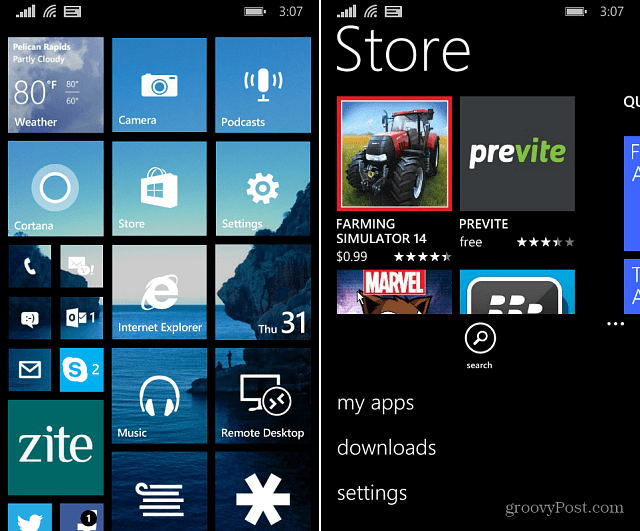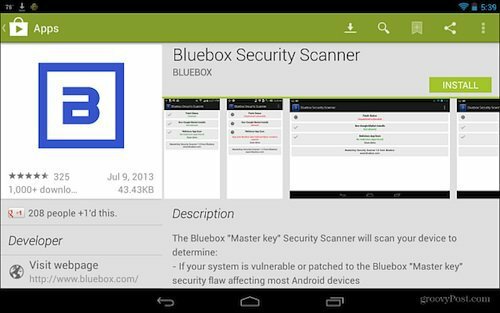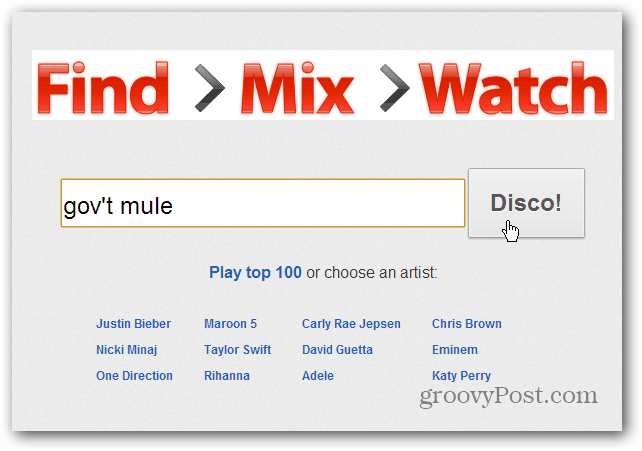Google जीमेल रीडिज़ाइन कम्पोज़ और रिप्लाई
जीमेल लगीं गूगल / / March 19, 2020
Google की जीमेल टीम ने आज उपयोगकर्ताओं के लिए कंपोज़ फ़ीचर और उसके रोलिंग को पूरी तरह से फिर से बनाया है। यहाँ एक नज़र है कि आप क्या उम्मीद कर सकते हैं।
जीमेल में एक पूरी तरह से अलग रचना और उत्तर का अनुभव है, और यह पहले से ही उपयोगकर्ताओं के लिए शुरू हो रहा है। यह मेरे खाते में उपलब्ध है, और यहाँ एक नज़र है कि आप क्या उम्मीद कर सकते हैं।
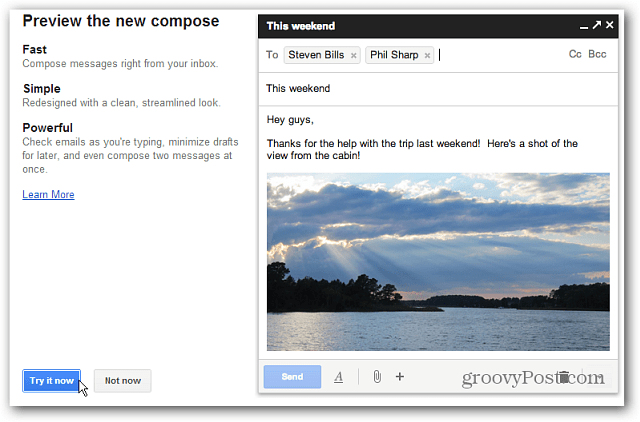
यदि आपके खाते में यह सुविधा समाप्त हो गई है, और आप पहले से ही लॉग इन हैं, तो एक नया ईमेल शुरू करें और "नया रचना अनुभव आज़माएं" लिंक पर क्लिक करें।
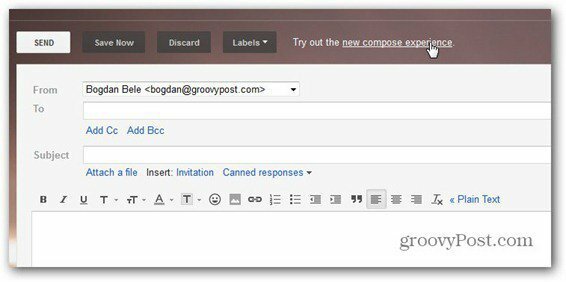
आपने "यह कैसे काम करता है" आरेख के साथ प्रस्तुत किया है और एक संदेश शुरू करने के लिए, गॉट इट बटन पर क्लिक करें या और अधिक जानें गहराई से विस्तार के लिए। लेकिन यह काफी आगे है।
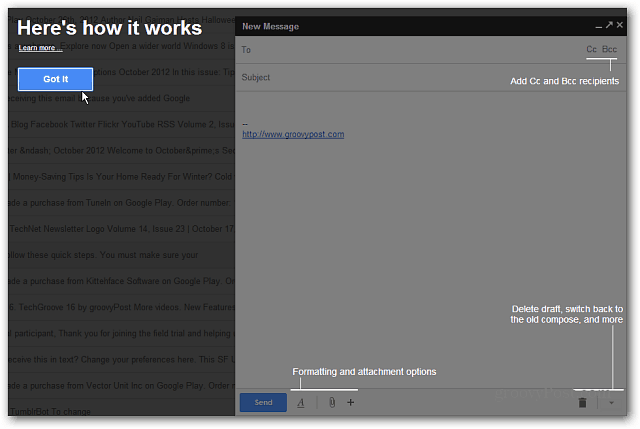
एक बार जब आप उस पर क्लिक करते हैं, तो चीजें पूरी तरह से बदल जाती हैं। आप कंपोज़ पर क्लिक करेंगे और इनबॉक्स के ऊपर एक विंडो प्राप्त करेंगे, जिससे आप अपना नया ईमेल बना पाएंगे।
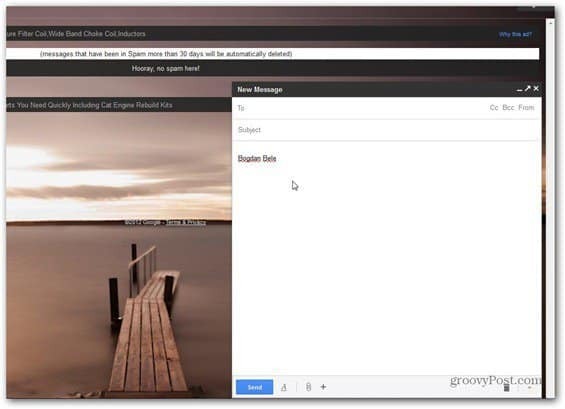
और भी दिलचस्प बात यह है कि नए संदेश की रचना करते समय आप अपने इनबॉक्स और मेल फ़ोल्डरों को आसानी से नेविगेट कर सकते हैं। जो मेरे लिए बहुत अच्छा है, क्योंकि मुझे हमेशा दूसरे संदेश से कुछ याद रखना चाहिए।
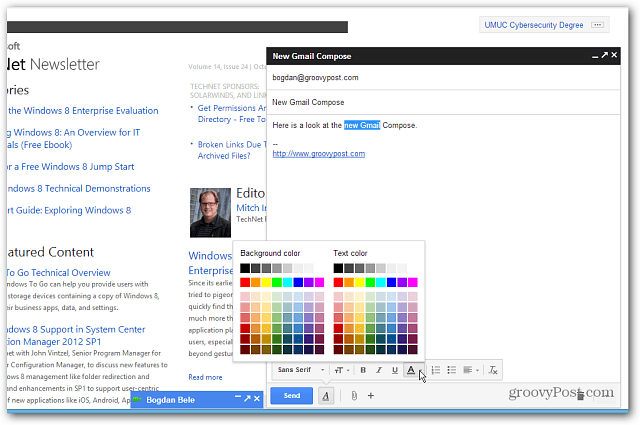
इस नई विंडो में एक बटन है जो प्रारूपण विकल्प लाता है, जैसा कि आप नीचे देख सकते हैं।
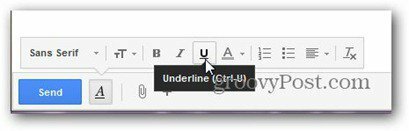
यह आपको फ़ाइलों को संलग्न करने के साथ-साथ आपके संदेश में चित्र सम्मिलित करने की सुविधा भी देता है। और आप अपने कंप्यूटर से या वेब से एक छवि चुन सकते हैं, जब तक आप पता जानते हैं। छवि अपलोड करने के बाद, आप उस आकार को तय कर सकते हैं जो आप इसके लिए चाहते हैं।

Google कैलेंडर और इमोटिकॉन्स से घटनाओं को सम्मिलित करने के लिए बटन हैं, लेकिन ये समय के लिए धूसर हो जाते हैं। Google का कहना है कि वे जल्द ही आ रहे हैं, और इसलिए ड्राफ्ट प्रिंट करने और अधिक मेनू से आउटगोइंग मेल में लेबल जोड़ने की संभावना है। यह Google Apps उपयोगकर्ताओं के लिए डिब्बाबंद प्रतिक्रियाओं और रीड प्राप्तियों का वादा भी करता है। मुझे यकीन है कि व्यावसायिक उपयोगकर्ता इस बारे में सुनकर खुश होंगे।
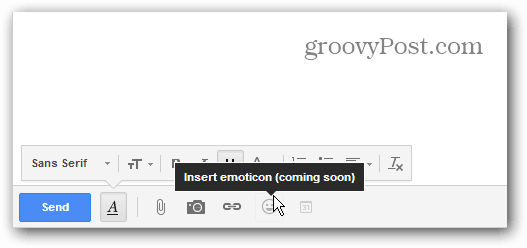
जैसे Gtalk के साथ, आप संदेश विंडो को अपने ब्राउज़र में या उसके बाहर पॉप कर सकते हैं। यह आपको कम से कम या इससे बाहर भी जाने देता है। अपने अनुभव में स्थापित दोहरे मॉनिटर के साथ काम करने पर इसे पॉप आउट करने में सक्षम होना अच्छा है।
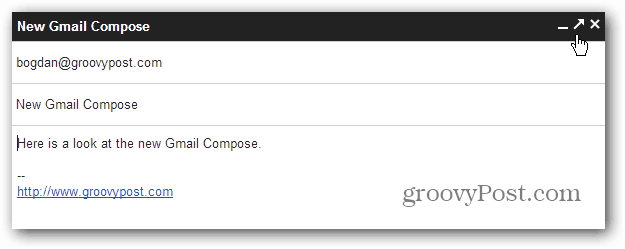
एक और दिलचस्प बात यह है कि, यदि आप संदेश को बंद करते हैं, तो आपका ड्राफ्ट अपने आप सहेज लिया जाता है और आप जब चाहें तब इसे फिर से उठा सकते हैं।
यदि आप नए संपादक की तरह नहीं हैं, तो आप इसके साथ नहीं फंसेंगे। नीचे दाईं ओर स्थित अधिक विकल्प तीर पर क्लिक करें और पुराने कंपोज़ में वापस स्विच करें। वहाँ, आप इसे से छुटकारा पा रहे हैं!
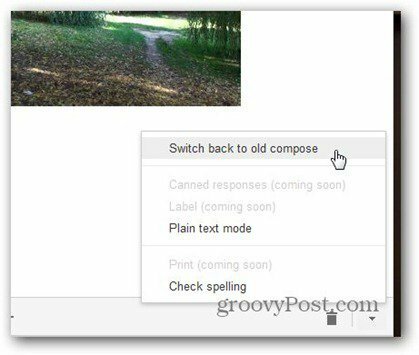
उत्तर भी बदला है। जब आप उत्तर पर क्लिक करते हैं, तो आपको एक बॉक्स मिलेगा जिसमें कुछ अलग विकल्प होंगे। शीर्ष बाईं ओर तीर पर क्लिक करने से आप चुन सकते हैं कि आप उत्तर देना चाहते हैं, आगे बढ़ना चाहते हैं या कोई नई बातचीत शुरू कर सकते हैं।
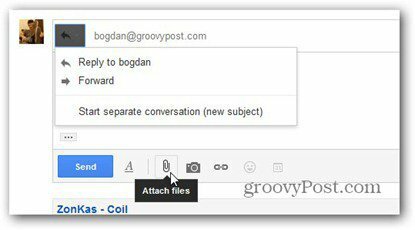
निष्कर्ष यह है कि मुझे नया कंपोज़ और उत्तर पसंद है, लेकिन केक पर आइसिंग निश्चित रूप से तथ्य है कि मैं एक नया ईमेल टाइप करते समय अन्य संदेशों का उपयोग कर सकता हूं। मैं एक के लिए इसे रखूंगा। मैं यह देखने के लिए उत्सुक हूं कि ये मानक बनेंगे या आप अभी भी पुराने और नए कंपोज के बीच चयन कर पाएंगे।